instagram電腦網頁版也可以發文囉!IG電腦版發文步驟教學
最近發現Instagram電腦的網頁版也可以發文囉,之前IG只能用手機發文,現在電腦版開放了,對於習慣用電腦的人而言,編輯文案、照片、複製內容就變得更加方便了,IG電腦版發文的步驟不難,跟手機板大同小異,自己摸一下大約5分鐘就知道怎樣發文了吧,不過這邊還是寫一篇文章記錄一下,讓有需要的朋友可以參考。
IG
IG這一兩周開始,似乎可以電腦發文了!步驟不難,跟手機板的差不多。一開始點選畫面右上角的【加號】圖示。
接著會叫你選擇照片,點選【從電腦選擇】。
並且找出存放照片的資料夾後,用【鍵盤Ctrl+滑鼠左鍵】挑選照片。
照片匯入後,用最左邊的【掛號按鈕「」】圖示選擇照片尺寸。
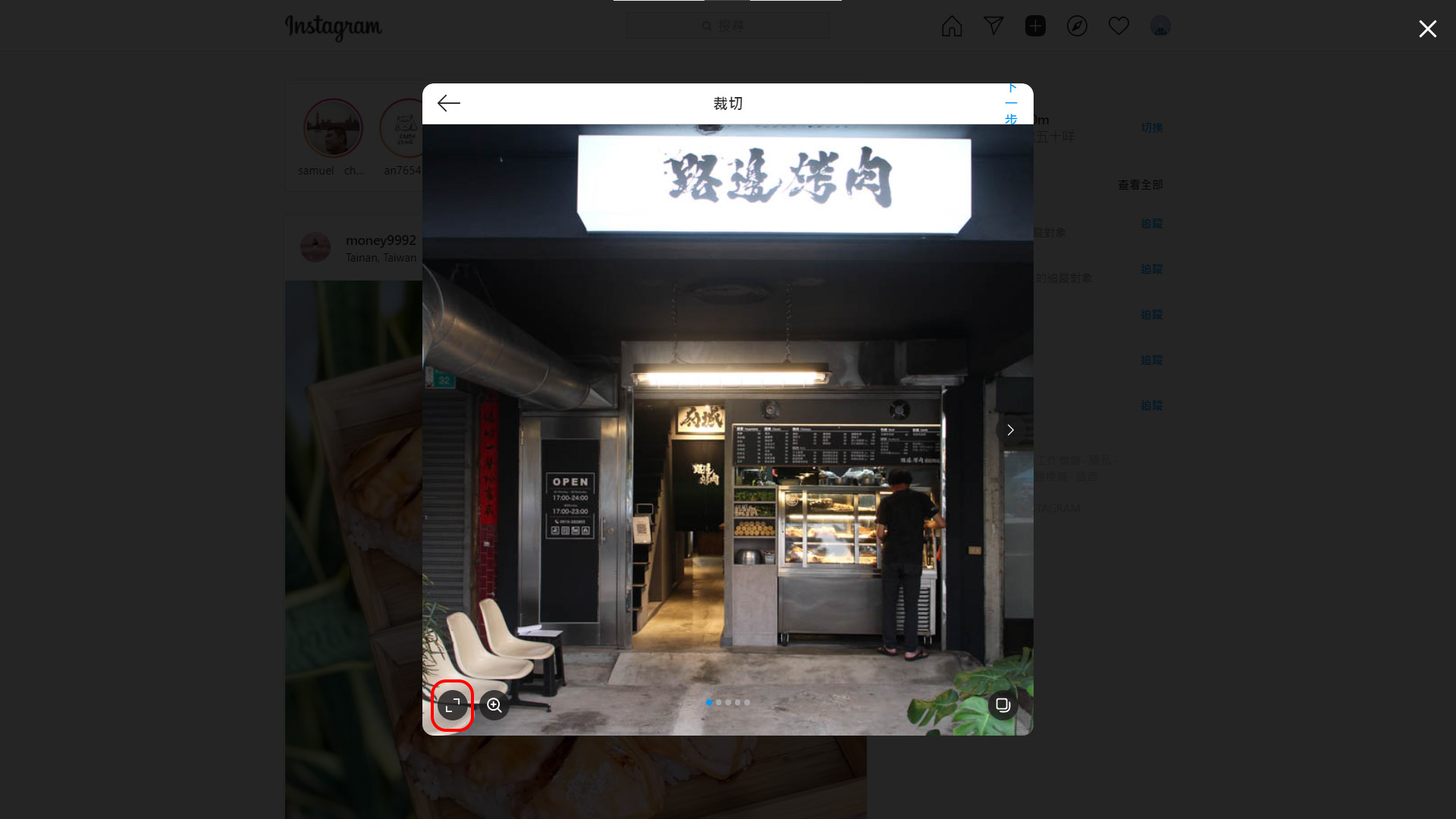
選完後,可以用【放大鏡】圖示,縮放照片微調。
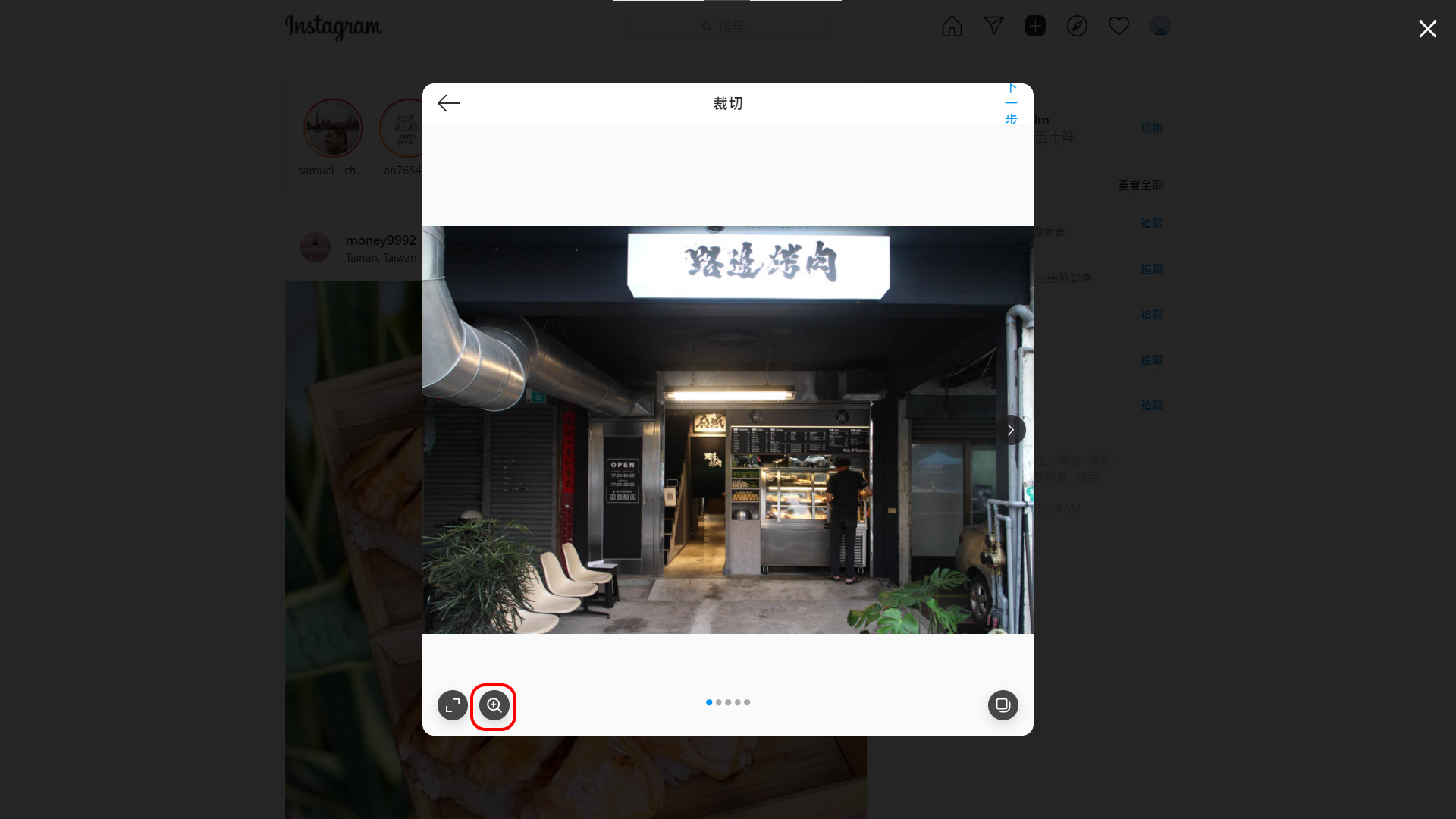
最後按最右下角【正方形堆疊】的圖示,並且點擊一下照片縮圖,就可以拖曳照片,變更照片順序。
接著若是要增加照片,可以按右邊【加號+】圖示,這時一次只可增加一張照片。
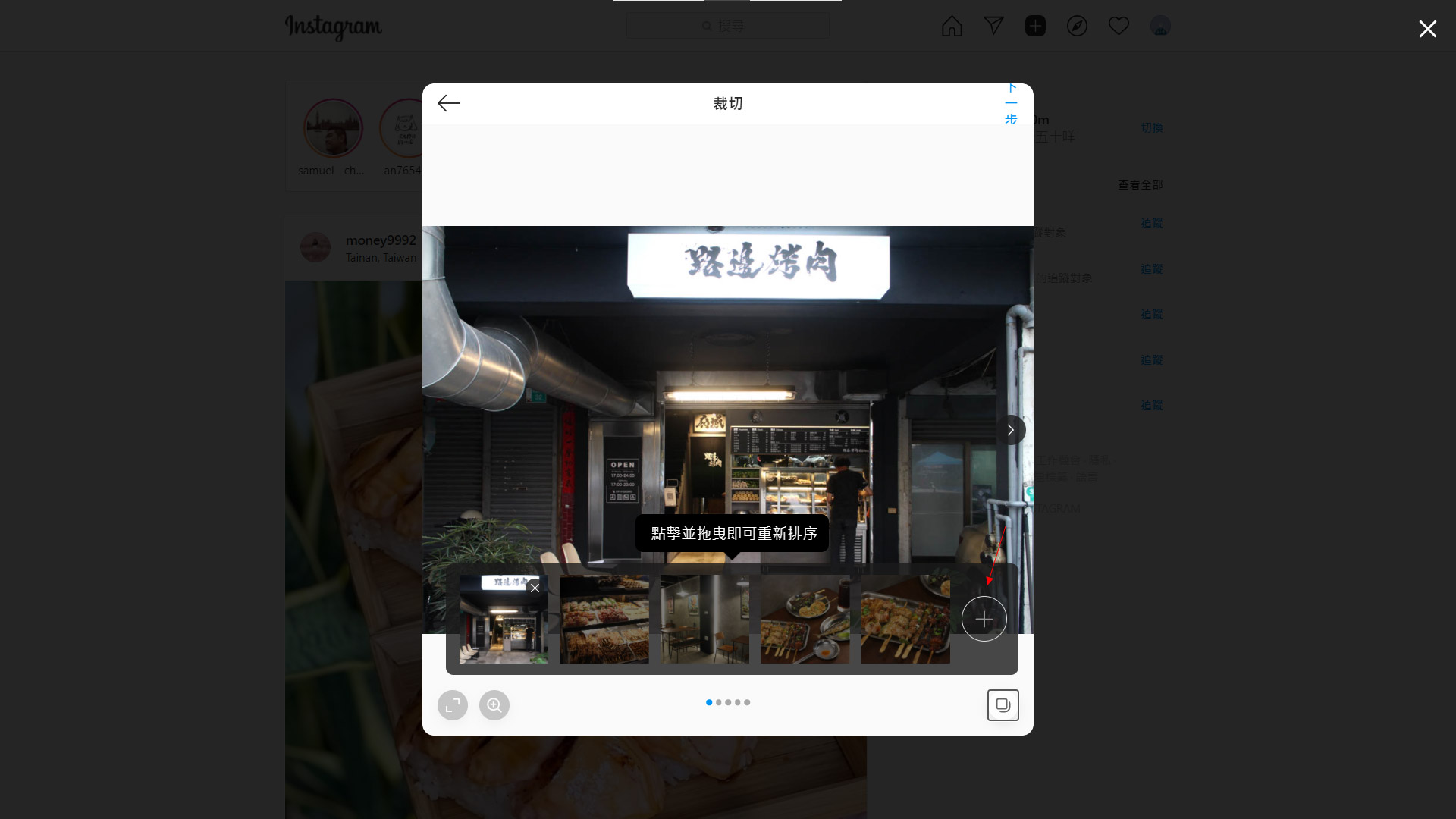
最後按【下一步】,可以換到濾鏡頁面。再【下一步】可以到文案撰寫頁面。
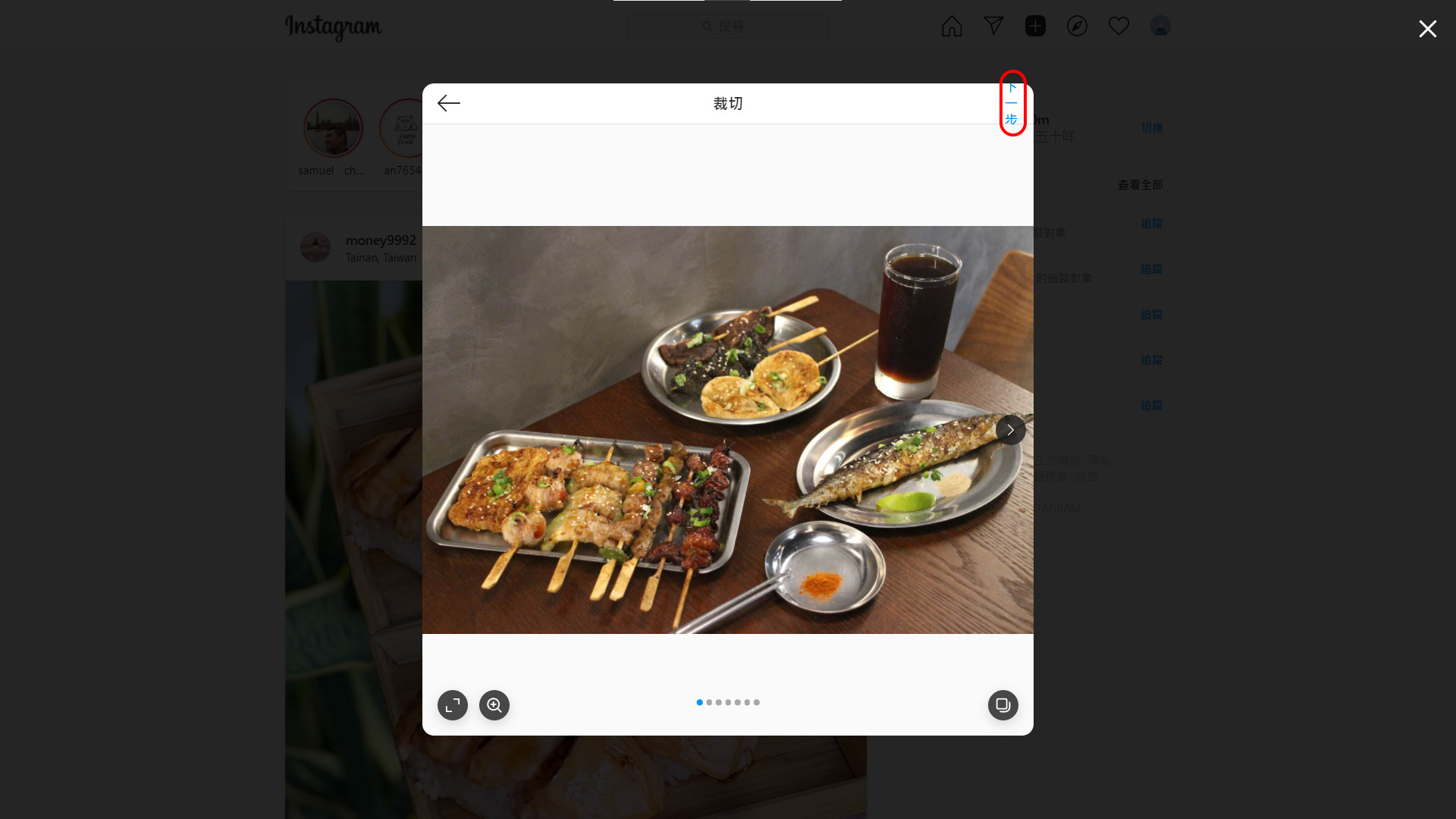
最後打完內容後,按【分享】即可發出。
更新歷史
- 2021/10/27建立本篇文章
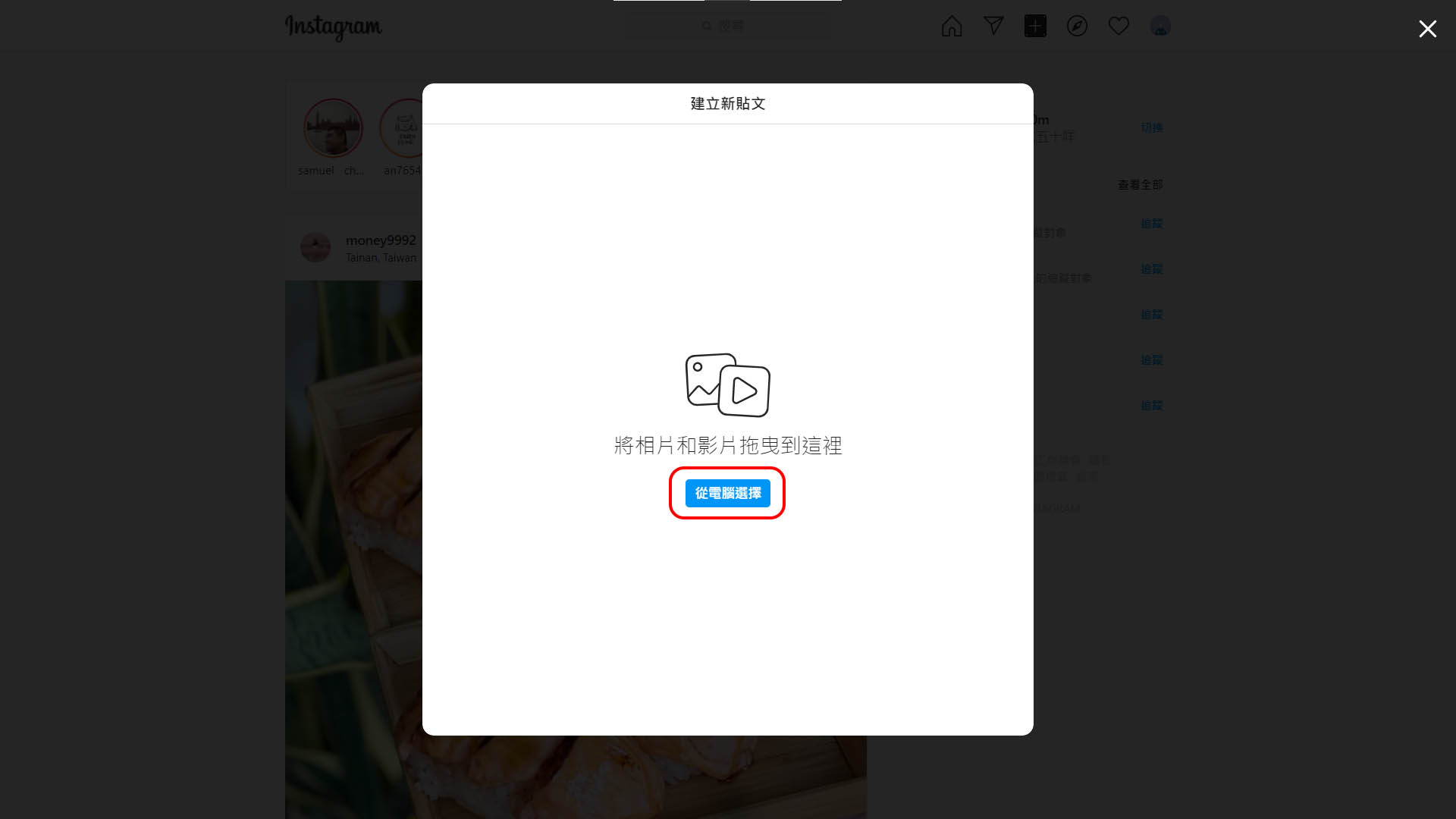
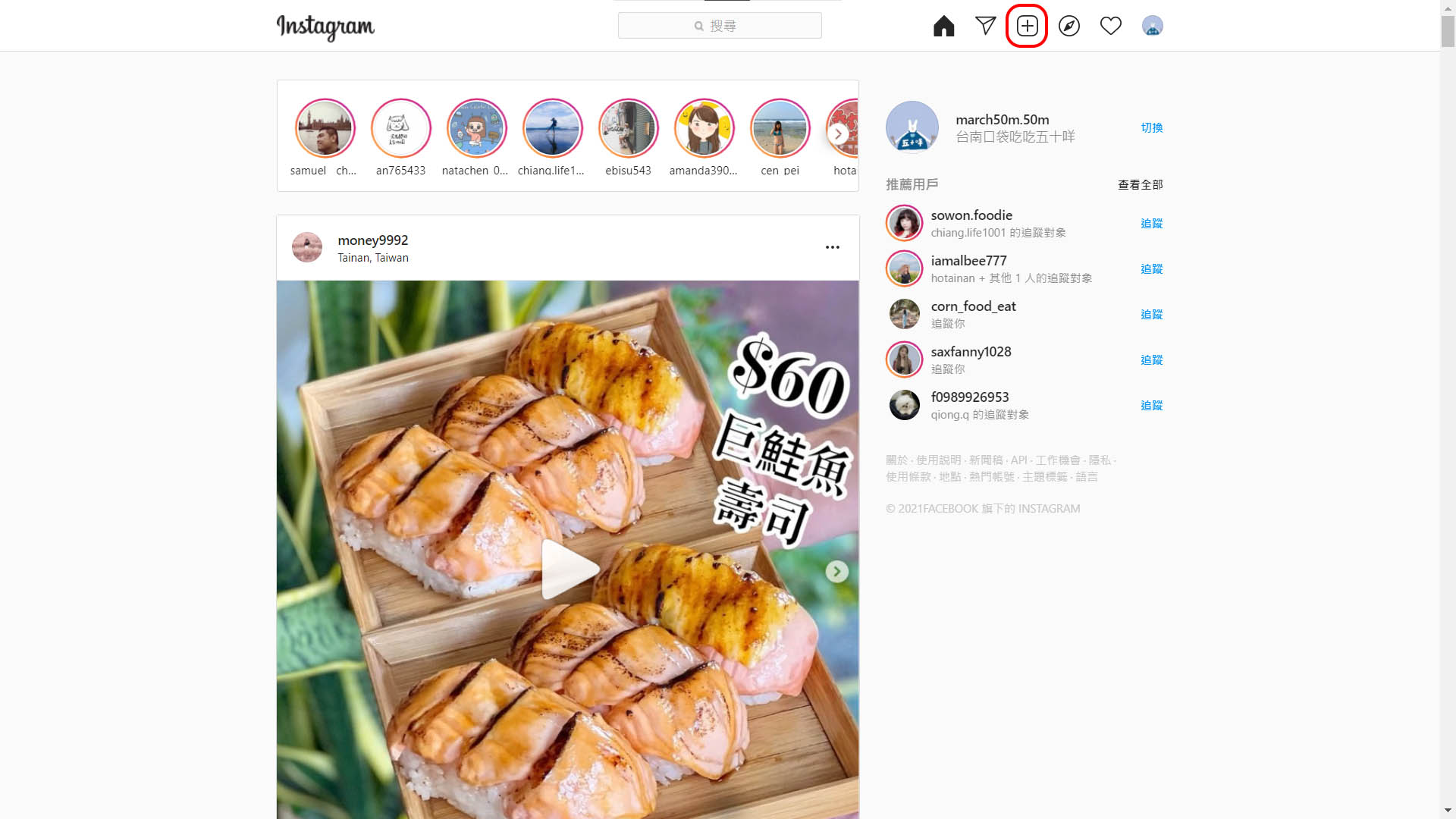
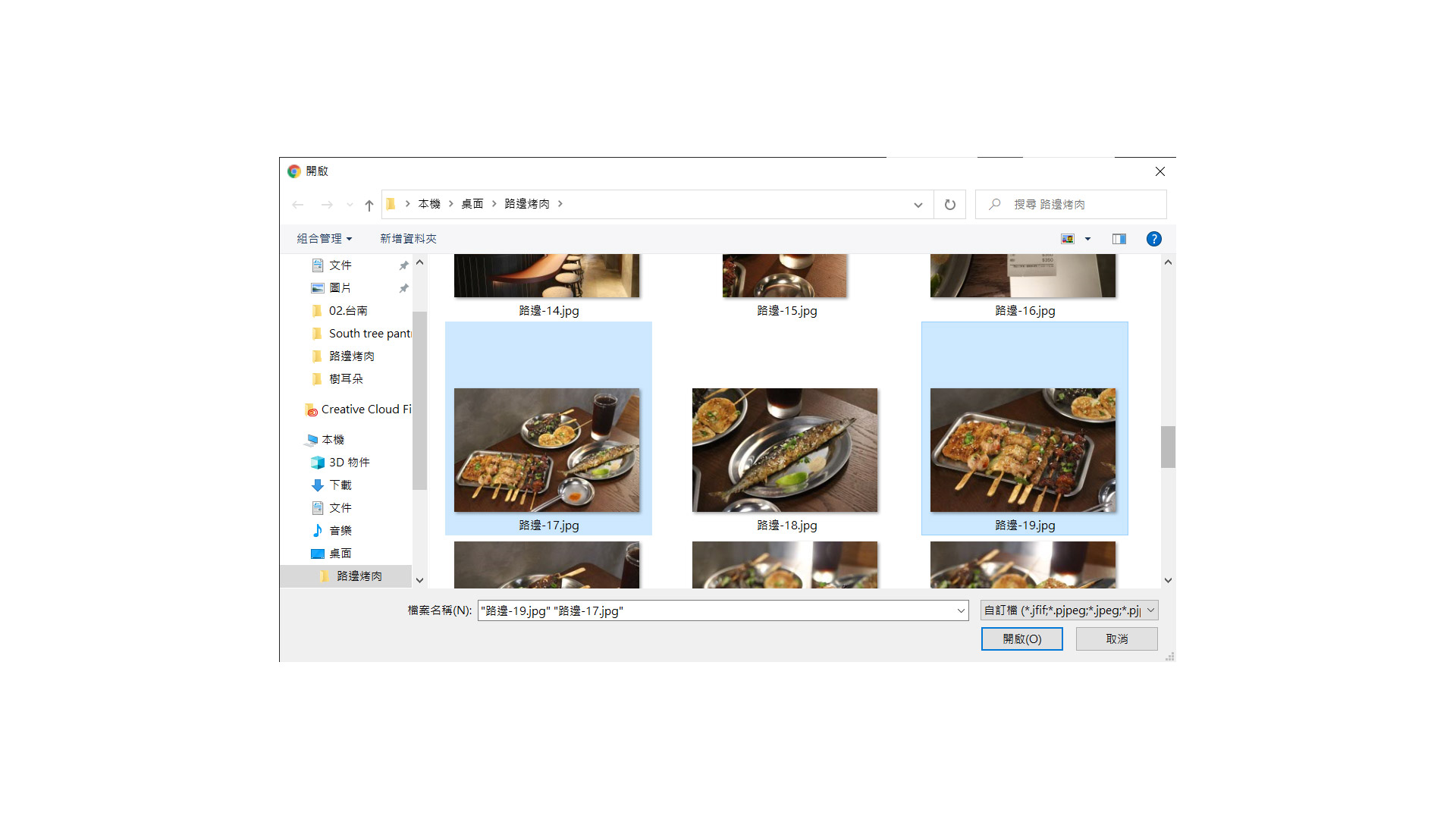
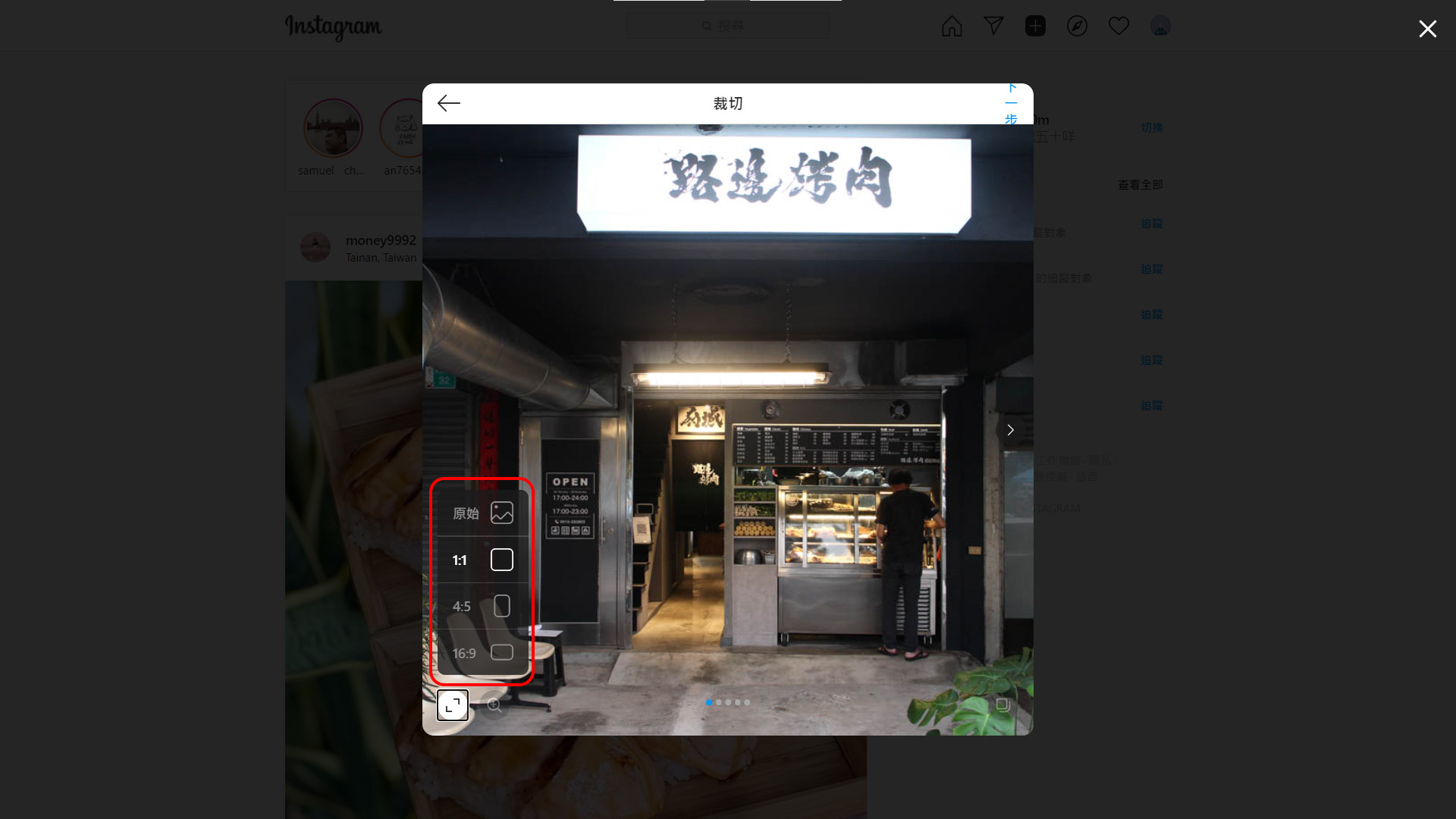
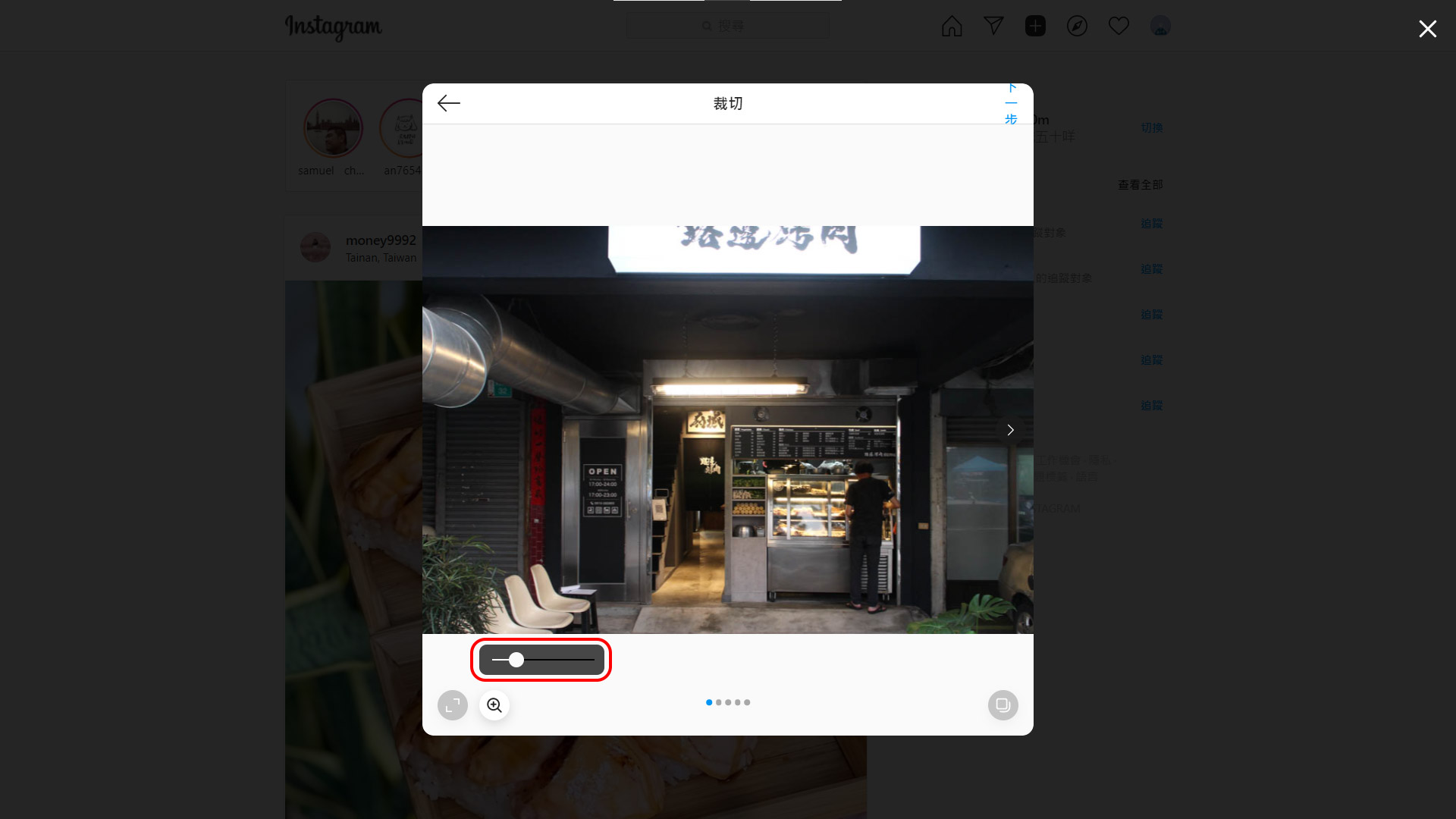
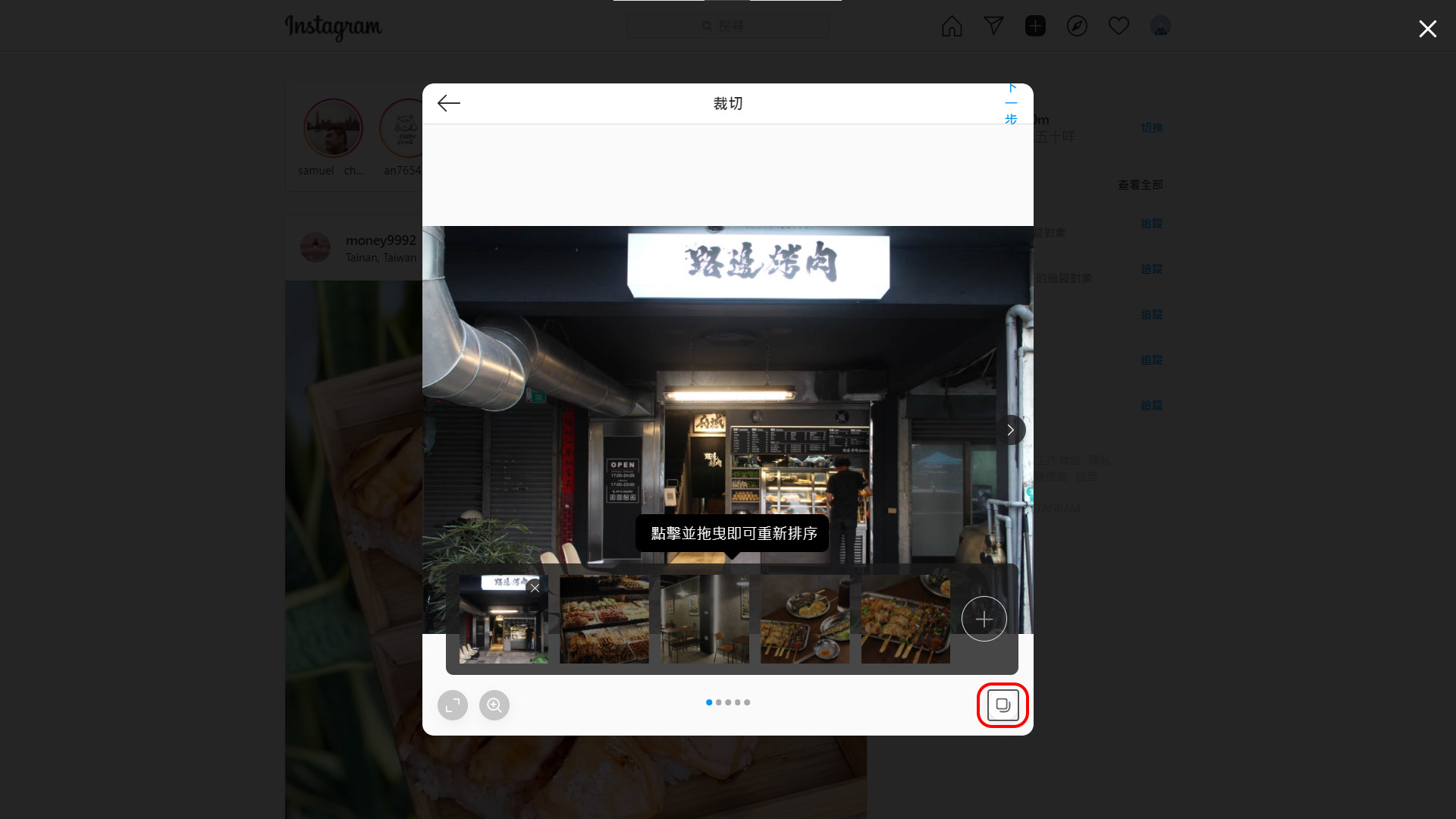
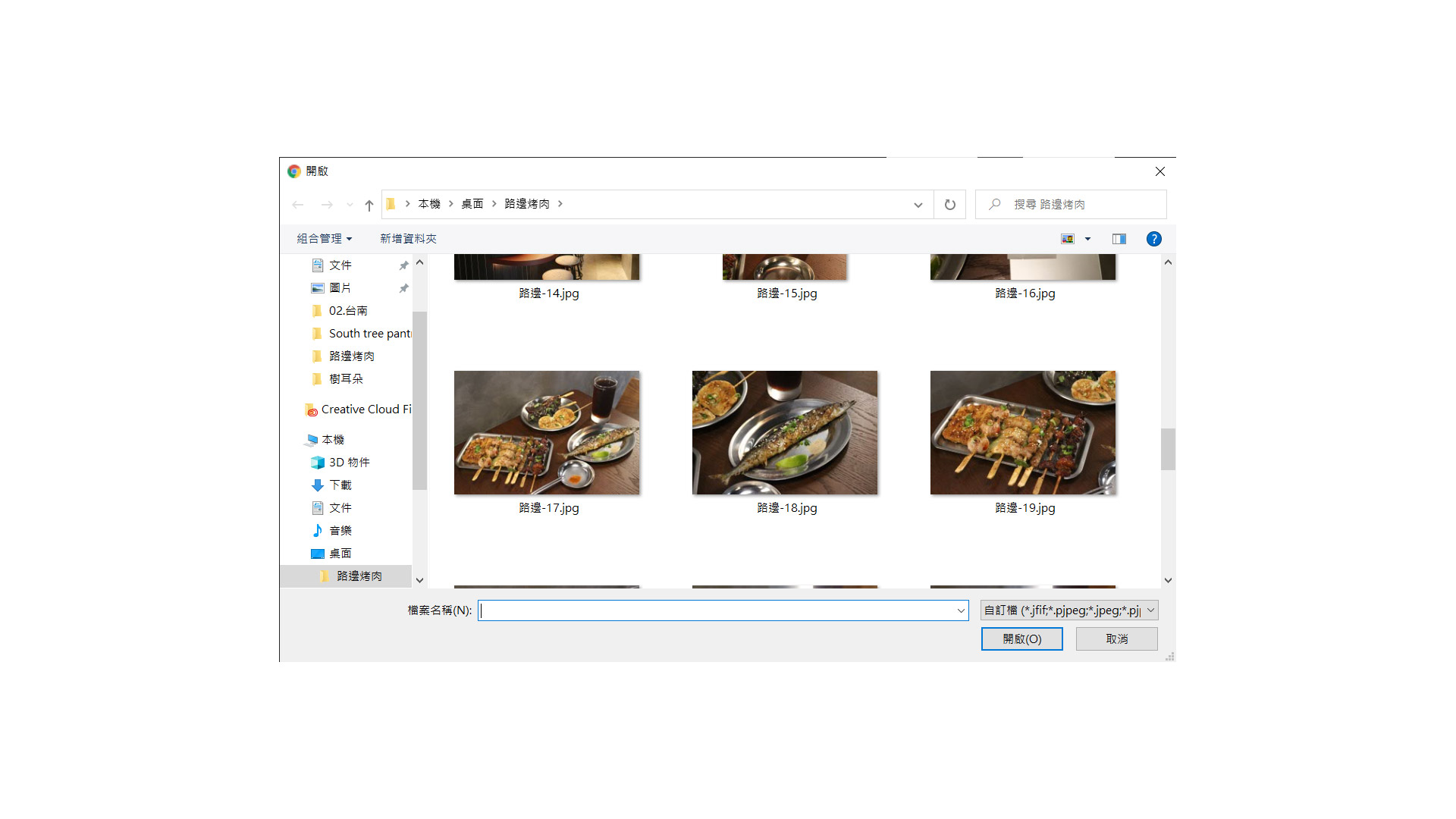
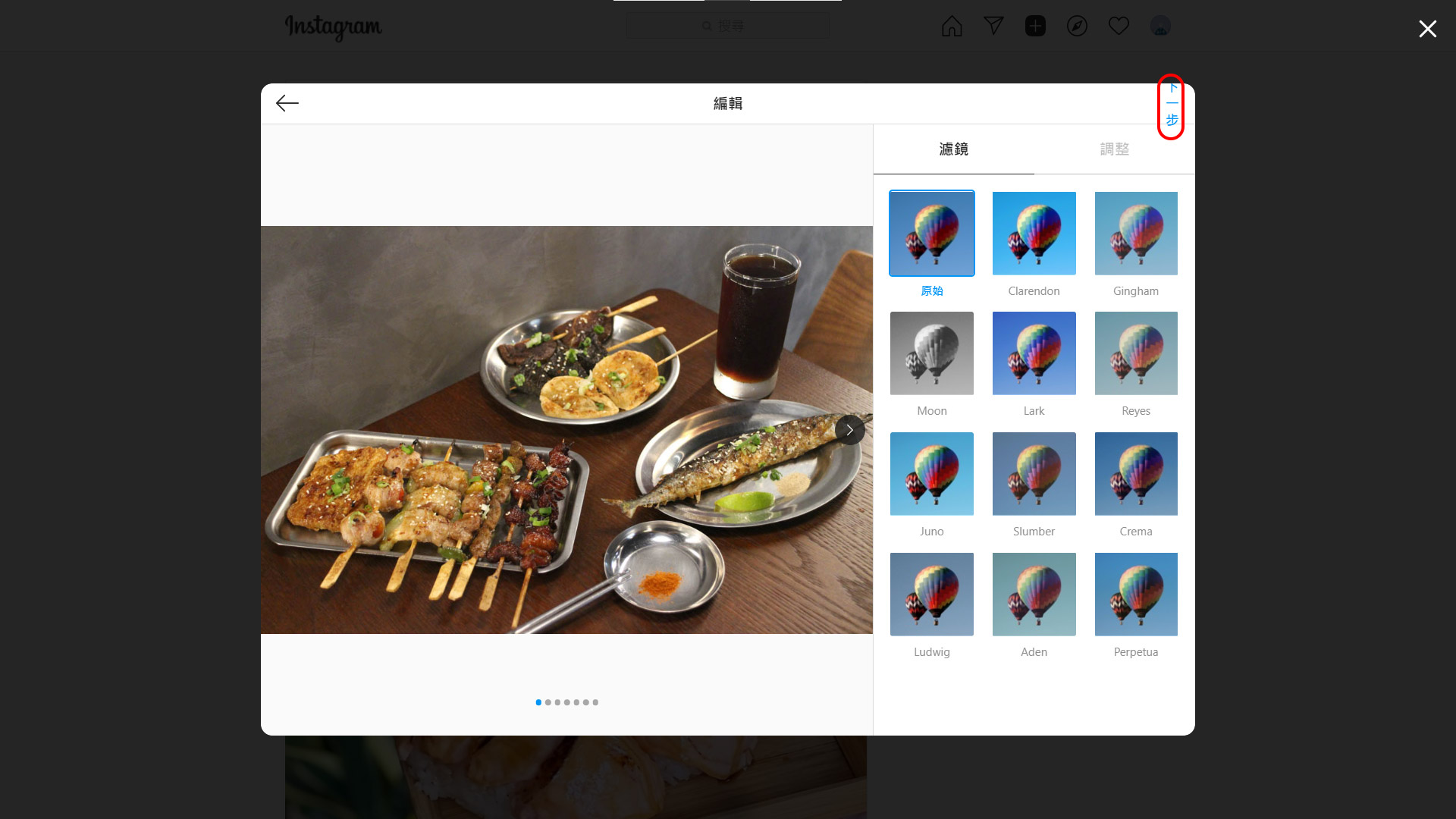
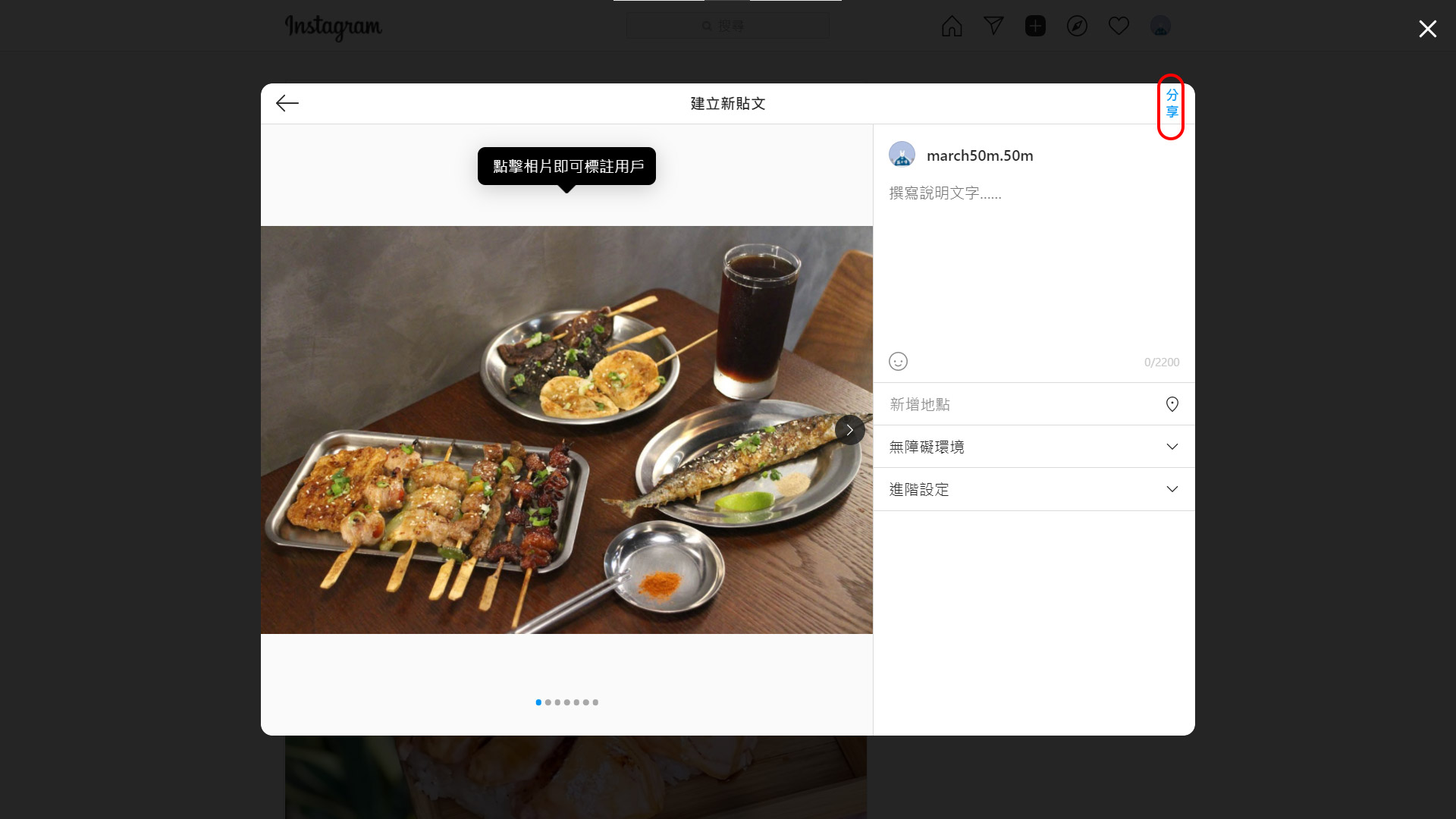


一般留言